阿里云 Aliplayer高级功能介绍(六):进度条标记
基本介绍
Aliplayer在进度条上提示时间和缩略图功能外,还可以进行视频内容的提示打点,当然不止是进度条上显示打点的内容,还提供一组接口,方便用户进行打点时间和内容的获取, 基本UI如下图所示:
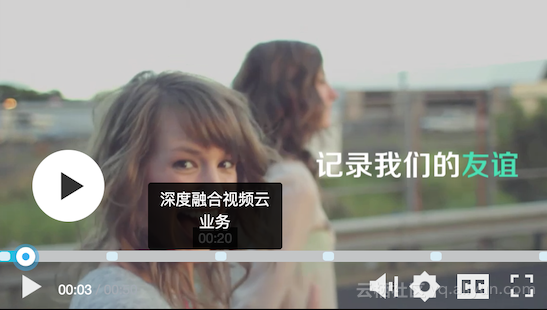
接口和属性介绍
播放器提供了progressMakers属性,是一个数组类型,每一条记录包含offset时间和text打点的内容,还可以包含其他属性,此属性用于告诉播放器进度条打点记录,记录内容属性说明:
| 名称 | 类型 | 说明 |
|---|---|---|
| offset | Number | 打点的视频偏移时间,单位:秒 |
| text | String | 打点的文本信息,默认UI会使用 |
| isCustomized | Boolean | 是否使用默认UI,不使用设置为true |
事件
Aliplayer提供两个事件:鼠标进入进度条上的打点和鼠标离开进度条上的打点。
//鼠标进入进度条上的打点
player.on('markerDotOver', function(data) {
let params = data.paramData,
progressMarker = params.progressMarker, //打点记录信息
left = params.left; //打点的离播放器左边的距离
});
//鼠标离开进度条上的打点
player.on('markerDotOut', function() {
});
相关接口
为了方便打点内容的编辑提供了下面的接口:
| 接口名称 | 参数 | 说明 |
|---|---|---|
| enterProgressMarker | 无 | 播放器进入打点编辑状态,在seek操作完成时,不会播放视频 |
| exitProgressMarker | 无 | 播放器退出打编辑状态,在seek操作完成时,会继续播放视频 |
| isInProgressMarker | 无 | 是否是打点编辑状态 |
| getProgressMarkers | 无 | 获取打点数组 |
功能使用
下面会介绍播放器如何辅助用户进行打点信息的生成和维护。
打点Seek操作
用户在生成打点内容的时候,希望在seek操作时,视频不要播放,这时候就需要让播放器进入打点编辑状态,并且在seek完成时,能够得到当前seek到的时间,这样就可以进行时间和内容对应关系的编辑。
创建播放器时,订阅completeSeek事件,代码如下:
player.on('completeSeek',function(e){
console.log('seek完成:'+ e.paramData);
//seek完成::12.875738146938774 单位为秒
});
如果希望seek结束时画面时静止的,使用的代码如下:
<button click="switchProgressMarker()">开始打点</button>
var switchProgressMarker = ()=>{
if(!player.isInProgressMarker())
{ //如果为进入编辑状态,调用enterProgressMarker
player.enterProgressMarker();
}
else
{
//如果为已经是编辑状态,调用exitProgressMarker退出
player.exitProgressMarker();
}
}
播放显示打点
打点信息通过在创建播放器的时候传给播放器,代码如下:
var player = new Aliplayer({
id: "player-con",
source: "//common.qupai.me/player/qupai.mp4",
width: "100%",
height: "500px",
autoplay: true,
progressMakers:[
{offset:0,text:'阿里视频云端到云到端服务的重要一环'},
{offset:10,text:'除了支持点播和直播的基础播放功能外'},
{offset:20,text:'深度融合视频云业务'},
{offset:30,text:'为用户提供简单、快速、安全、稳定的视频播放服务'},
{offset:40,text:'安装播放器Demo进行体验'},
{offset:50,text:'开发人员请点击SDK下载'}
],
}, function (player) {
console.log("播放器创建成功");
});
这样进度条上就会有打点的标记, 鼠标放上去就会显示打点的内容:

自定义打点内容
Aliplayer默认打点的UI只显示文本, 如果需要显示其他的内容比如图片,并且UI需要自定义时,可以通过Aliplayer提供的自定义组件实现不同的打点UI,比如我要实现下面的自定义UI:
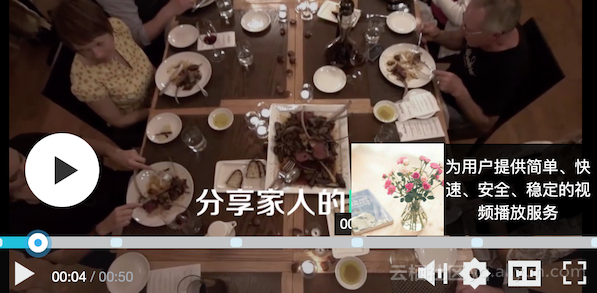
自定义UI
通过Aliplayer提供的自定义组件的模式实现打点内容的显示UI,自定义组件里新增了markerDotOver、markerDotOut的hooker钩子,打点组件的代码实现如下:
var ProgressMarkerComponent = Aliplayer.Component({
createEl:function(el)
{
let htmlString = "<div class='progress-marker-container'>"+
"<img class='marker-img'></img>"+
"<div class='marker-text'></div>"+
"</div>";
this.container = $(htmlString);
$(el).append(this.container);
},
markerDotOver:function(player,data)
{
let progressMarker = data.progressMarker;
this.container.find('.marker-img').attr('src', progressMarker.imgUrl);
this.container.find('.marker-text').text(progressMarker.text);
this.container.css('left',data.left*100 + "%");
this.container.css('display','flex');
},
markerDotOut:function(player,data)
{
this.container.css('display','none');
}
});
对应的CSS:
.progress-marker-container
{
position: absolute;
width: 210px;
height: 80px;
display: none;
justify-content: flex-start;
align-items: center;
color: #ffffff;
bottom: 55px;
background: rgba(0, 0, 0, 0.8);
}
.progress-marker-container .marker-img
{
width: 80px;
height: 80px;
}
.progress-marker-container .marker-text
{
text-align: center;
word-break: break-all;
}
应用自定义打点组件
可以通过progressMarkers属性可以传除文本外的其他属性,在markDotOver事件发生时,会把对应的记录通过回调参数返回,并且通过components属性应用上面的ProgressMarkerComponent组件,代码如下:
var player = new Aliplayer({
id: "player-con",
source: "//common.qupai.me/player/qupai.mp4",
width: "100%",
height: "500px",
autoplay: true,
components:[{name:'progressMarkerComponent',type:ProgressMarkerComponent}],
progressMakers:[
{offset:0,isCustomized:true,text:'阿里视频云端到云到端服务的重要一环',imgUrl:'http://player.alicdn.com/demo/h5live/images/avatar.jpg'},
{offset:10,isCustomized:true,text:'除了支持点播和直播的基础播放功能外',imgUrl:'http://player.alicdn.com/demo/h5live/images/avatar.jpg'},
{offset:20,isCustomized:true,text:'深度融合视频云业务',imgUrl:'http://player.alicdn.com/demo/h5live/images/avatar.jpg'},
{offset:30,isCustomized:true,text:'为用户提供简单、快速、安全、稳定的视频播放服务',imgUrl:'http://player.alicdn.com/demo/h5live/images/avatar.jpg'},
{offset:40,isCustomized:true,text:'安装播放器Demo进行体验',imgUrl:'http://player.alicdn.com/demo/h5live/images/avatar.jpg'},
{offset:50,isCustomized:true,text:'开发人员请点击SDK下载',imgUrl:'http://player.alicdn.com/demo/h5live/images/avatar.jpg'}
],
}, function (player) {
console.log("播放器创建成功");
});
使用点播服务
后续点播服务会提供API,方便用户保存打点的内容到点播服务, Aliplayer会在用户使用videoId播放器方式时, 自动从云端获取打点的内容显示在进度条上, 播放时用户无需关心此视频是否有打点,用户使用此功能时更简单和方便。
原文链接
更多技术干货 请关注阿里云云栖社区微信号 :yunqiinsight
阿里云 Aliplayer高级功能介绍(六):进度条标记的更多相关文章
- 阿里云 Aliplayer高级功能介绍(二):缩略图
基本介绍 Aliplayer提供了缩略图的功能,让用户在拖动进度条之前知道视频的内容,用户能够得到很好的播放体验,缩略图是显示在Controlbar的上面,并且包含当前的时间,阿里云的媒体处理服务提供 ...
- 阿里云 Aliplayer高级功能介绍(四):直播时移
基本介绍 时移直播基于常规的HLS视频直播,直播推流被切分成TS分片,通过HLS协议向播放用户分发,用户请求的m3u8播放文件中包含不断刷新的TS分片地址:对于常规的HLS直播而言,TS分片地址及相应 ...
- 阿里云 Aliplayer高级功能介绍(三):多字幕
基本介绍 国际化场景下面,播放器支持多字幕,可以有效解决视频的传播障碍难题,该功能适用于视频内容在全球范围内推广,阿里云的媒体处理服务提供接口可以生成多字幕,现在先看一下具体的效果: WebVTT格式 ...
- 阿里云 Aliplayer高级功能介绍(七):多分辨率
基本介绍 网络环境比较复杂.网速不稳定,Aliplayer提供了多分辨率播放的模式,用户可以手工切换分辨率和播放器选择最优分辨率,基本UI如下: Source模式 source的方式指定多个清晰度的地 ...
- 阿里云 Aliplayer高级功能介绍(八):安全播放
基本介绍 如何保障视频内容的安全,不被盗链.非法下载和传播,阿里云视频点播已经有一套完善的机制保障视频的安全播放: 更多详细内容查看点播内容安全播放,H5的Aliplayer对于上面的安全机制都是支持 ...
- 阿里云Aliplayer高级功能介绍(一):视频截图
基本介绍 H5 Video是不提供截图的API的, 视频截图需要借助Canvas,通过Canvas提供的drawImage方法,把Video的当前画面渲染到画布上, 最终通过toDataURL方法可以 ...
- 阿里云 Aliplayer高级功能介绍(五):多语言
基本介绍 Aliplayer默认支持中文和英文,并且依赖于浏览器的语言设置自动启用中文或英文资源, 除了支持这两种资源外,还提供自定义语言的形式,支持其他国际语言,另外Aliplayer还支持点播服务 ...
- 阿里云 Aliplayer高级功能介绍(九):自动播放体验
基本介绍 经常会碰到客户询问,为什么我设置了autoplay为true,但是没有自动播放,每次都要向客户解释这个是浏览器从用户体验角度考虑做的限制,客户会继续询问那我要怎么做? 针对这个问题Alipl ...
- 阿里云CDN服务功能介绍
随机推荐
- Batch pk Shell - WindowsBatch与LinuxShell比较 [变量符号和关键字]
原文地址:WindowsBatch与LinuxShell比较[变量符号和关键字] 一 简单实例1)batch file @echo off rem output helloworld :: outp ...
- response.text与content的区别
在某些情况下来说,response.text 与 response.content 都是来获取response中的数据信息,效果看起来差不多.那么response.text 和 response.co ...
- 专访阿里云MVP黄胜蓝:90 后 CTO花了6年,改变了你日常生活里的这件事
[黄胜蓝:现任武汉极意网络科技有限公司CTO.高中时期NOIP一等奖保送至武汉大学,大学期间曾指导团队获得世界数学建模大赛金奖,同时负责武汉大学学生校园门户网站的运维工作.于2013年加入武汉极意网络 ...
- thinkphp Trace方法
页面Trace只能用于有页面输出的情况,但是trace方法可以用在任何情况,而且trace方法可以用于AJAX等操作. Trace方法的格式: trace('变量','标签','级别','是否记录日志 ...
- thinkphp 模版引擎
系统支持原生的PHP模板,而且本身内置了一个基于XML的高效的编译型模板引擎,系统默认使用的模板引擎是内置模板引擎,关于这个模板引擎的标签详细使用可以参考模版引擎部分. 内置的大理石平台检定规程模板引 ...
- Exception from HRESULT:
在MFC工程中,在类向导的时候,偶尔会遇到 "Exception from HRESULT:" 的问题,问题的原因可能是移动工程之类的操作破坏了工程的某些文件或者更改了某些路径的映 ...
- (转)JS的splice()方法在for循环中的使用问题
在写JS代码时,我们常常使用 splice 函数来删除数组中的元素,因为 splice 函数会直接对数组进行修改,从而不需再自己写一个算法来移动数组中的其他元素填补到被删除的位置.splice 功能十 ...
- sql数据库还原,出现媒体簇的结构不正确,SQLServer无法处理此媒体簇的解决方法
问题: sql数据库还原,出现媒体簇的结构不正确,SQL Server无法处理此媒体簇. 异常如下图. 造成问题的原因: 我的电脑上安装了sql2005和sql2008,问题就在于我用sql2008的 ...
- 深刻理解Vue中的组件
转载:https://segmentfault.com/a/1190000010527064 --20更新: Vue2.6已经更新了关于内容插槽和作用域插槽的API和用法,为了不误导大家,我把插槽的内 ...
- readv 和 writev
Unix 系统已经长时间支持名为 readv 和 writev 的 2 个系统调用. 这些 read 和 write 的"矢量"版本使用一个结构数组, 每个包含一个缓存的指针和一个 ...
